Cómo Recortar PNG en Mac fácil y Rápidamente
Los usuarios pueden sentir la necesidad de recortar una imagen en su Mac por muchas razones. Esto podría incluir la eliminación de elementos no deseados o cambiar la forma de la imagen. Recortar también permite a los usuarios poner el tema en la imagen según sus necesidades. Por ejemplo, si los usuarios quieren que la foto siga la regla de los tercios, pueden recortarla en consecuencia para que el sujeto resida en un punto de intersección de una cuadrícula de 3x3. Hoy, en este artículo, vamos a ver cómo recortar un PNG en Mac utilizando diferentes aplicaciones nativas, así como la mejor herramienta de terceros disponibles en el mercado. Sigue leyendo para saber más.
Parte 1. ¿Cómo recortar un PNG en Mac con Preview?
Preview actúa principalmente como un visor de imágenes y archivos PDF. Por otro lado, es una herramienta versátil que puede ayudarte a saber cómo recortar PNG en Mac. Sigue los siguientes pasos para saber cómo utilizar esta herramienta.
- Paso 1:Abre las imágenes que deseas recortar en Preview.
- Paso 2:Arrastra para encerrar la región de la foto que quieras conservar con la ayuda del trackpad o del ratón.
- Paso 3:Cuando estés delimitando la región, podrás ver la dimensión de recorte de la imagen en la pantalla.
- Paso 4:Una vez seleccionada la zona, busca y haz clic en el icono del lápiz en la parte superior de la pantalla.
Paso 5:Además, los usuarios también pueden hacer clic en la herramienta Selección para seleccionar diferentes formas de recorte de imagen, como Selección elíptica, Selección rectangular y Selección de lazo.

Paso 6:A continuación, haz clic en el icono Recortar para saber cómo editar un archivo PNG en Mac. El icono está presente en la pantalla en la parte superior de la barra de herramientas en el menú desplegable Herramientas.

Parte 2. ¿Cómo recortar PNG en Mac con la aplicación de Fotos?
Si quieres saber tener una foto de otro dispositivo que desea saber cómo cambiar el tamaño de una imagen PNG y el uso de iCloud para sincronizar Fotos, a continuación, los usuarios pueden utilizar la función de edición integrado en la aplicación. Siga los siguientes pasos para saber cómo utilizar esta herramienta.
- Paso 1:Inicia Fotos y haz doble clic en la imagen para abrirla.
Paso 2:Haz clic en Editar, arriba a la derecha.

- Paso 3:En la ventana de edición, haz clic en Recortar en la barra de herramientas para recortar PNG Mac.
- Paso 4:Arrastra una esquina o borde para conservar el área de la imagen que desees. Los usuarios también pueden utilizar las opciones de Aspecto que se muestra en el lado derecho si necesitan una forma o dimensión particular.
Paso 5:Haz clic en Listo.

Herramienta todo en uno para recortar, redimensionar, comprimir, ajustar, convertir y editar PNG en Mac
HitPaw Univd (HitPaw Video Converter) es un versátil editor de fotos y videos que viene con funciones avanzadas para mejorar tus fotos. La aplicación permite la edición manual detallada, con toneladas de filtros para seleccionar. Los usuarios no sólo pueden editar sus fotos, sino también dar un toque final a su imagen editada o recortada.
- Ideal para mejorar su imagen con mayor claridad y colores vivos
- Posibilidad de recortar las imágenes según sus necesidades con diferentes relaciones de aspecto.
- Los usuarios también pueden editar la imagen y añadir marcas de agua
- Tasas de recorte integradas para diferentes plataformas como Facebook, Instagram y YouTube
Paso 1:Descarga, instala y ejecuta HitPaw Univd en tu dispositivo.
Paso 2:Haz clic en la opción Editor de imágenes de la caja de herramientas de la interfaz de usuario de la herramienta.

Paso 3:Importa la imagen que deseas recortar. Debajo de la ventana de vista previa, puedes encontrar diferentes opciones, donde puedes rotar la imagen seleccionada en sentido horario o antihorario.
Paso 4:También puedes voltear la imagen vertical u horizontalmente, así como restablecer todos los ajustes con el botón de reinicio.

Paso 5:Una vez hecho esto, haz clic en el botón Exportar para guardar las imágenes recortadas.
Preguntas Frecuentes sobre Recortar un PNG en Mac
Q1. ¿Puedo recortar imágenes PNG utilizando la línea de comandos en un Mac?
A1. ¡Sí! Los usuarios pueden utilizar la línea de comandos para recortar imágenes en Mac. Sin embargo, necesitan instalar herramientas de terceros para hacerlo.
Q2. ¿Cómo recorto un PNG sin perder calidad Mac?
A2. Para ello, HitPaw Univd (HitPaw Video Converter) sería una gran opción. No sólo recorta, sino que también edita tu imagen y la exporta en alta calidad.
Q3. ¿El recorte de un PNG en Mac cambia la resolución?
A3. Sí, cuando recorta una imagen, está eliminando píxeles específicos. Por lo tanto, esto cambia la resolución de la imagen.
Q4. ¿Puedo recortar imágenes PNG por lotes con una herramienta integrada de Mac?
A4. Si tienes una gran colección de imágenes que necesitan el mismo tipo de edición, puedes utilizar Vista Previa para redimensionarlas o convertirlas por lotes. Lamentablemente, no hay ninguna función u otra herramienta integrada para recortar fotos por lotes.
Conclusión
En resumen, acabamos de ver cómo recortar un PNG en Mac utilizando la aplicación Fotos, la aplicación Vista Previa y HitPaw Univd (HitPaw Video Converter). Según nosotros, HitPaw es la mejor opción ya que viene con funciones avanzadas para recortar, editar y mejorar tus fotos.

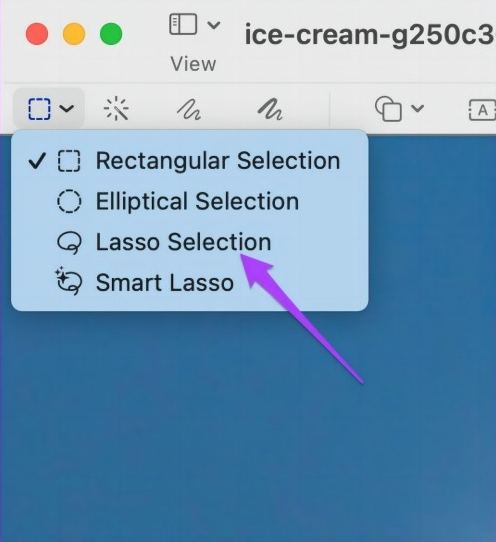
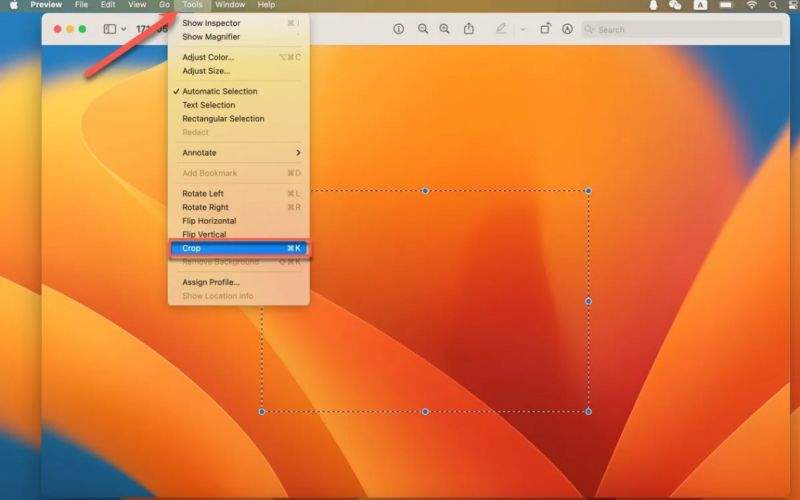
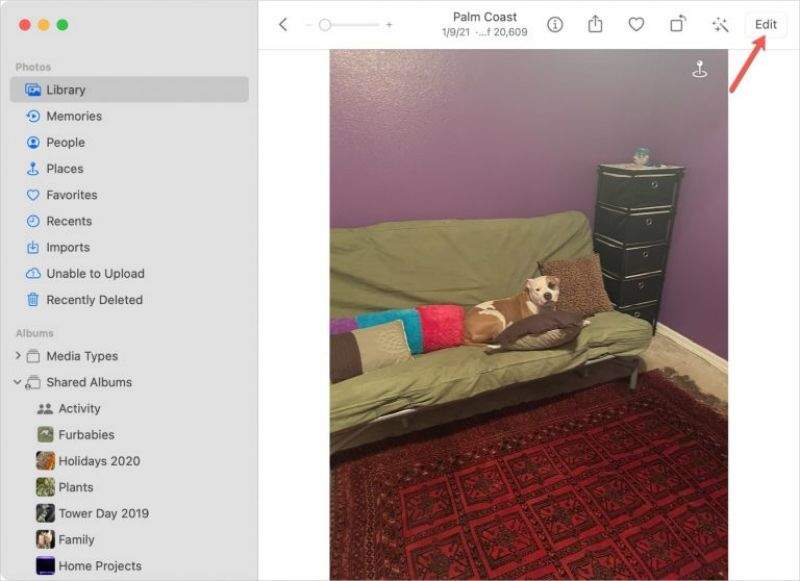
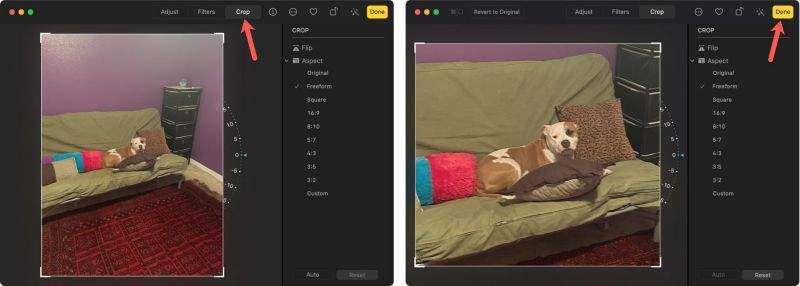







 HitPaw Univd
HitPaw Univd  HitPaw Edimakor
HitPaw Edimakor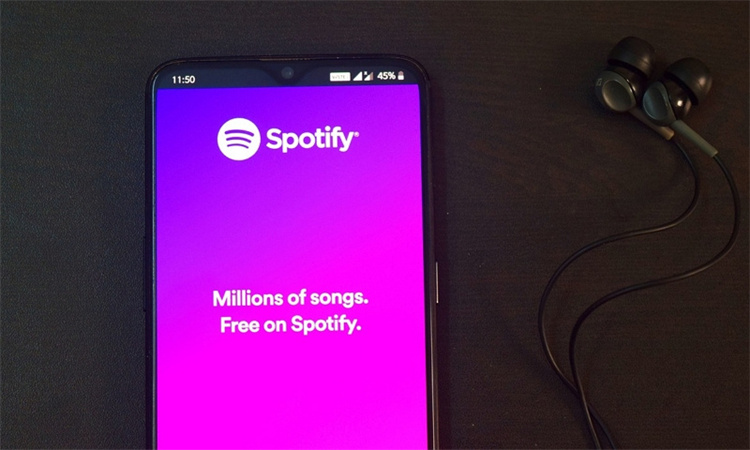
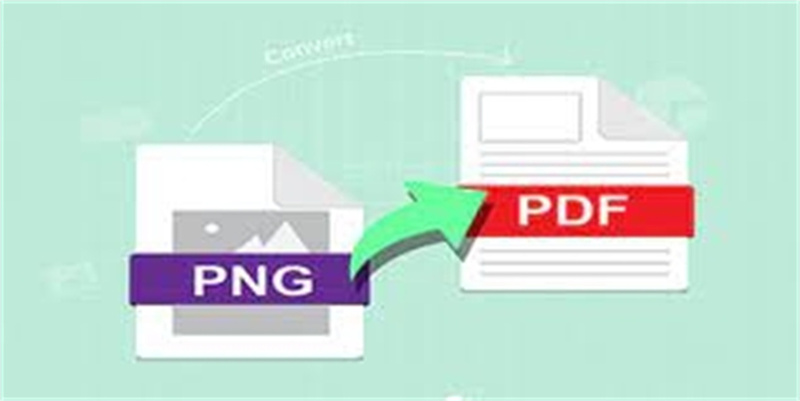


Compartir este artículo:
Valorar este producto:
Juan Mario
Redactor jefe
Trabajo como autónomo desde hace más de cinco años. He publicado contenido sobre edición de video, edición de fotos, conversión de video y películas en varios sitios web.
Más ArtículosDejar un comentario
Introduce tu opinión sobre los artículos de HitPaw